В конце года работодатели должны составлять график отпусков на будущий календарный период. Документ формируется по определенным правилам согласно нормам трудового законодательства. Он помогает планировать работу компании и распределять нагрузку между сотрудниками. В статье расскажем, как составить график отпусков в «1С:ЗУП 8.3».
Узнайте какая 1С вам подходит и получите бесплатную установку на версии 1С ПРОФ
Графики отпусков в «1С:ЗУП 8.3»: где находятся и для чего нужны
График отпусков на следующий календарный год составляется и утверждается не позже чем за 2 недели до начала нового. В документ добавляются все работники, с которыми заключены трудовые договоры.
В «1С:Бухгалтерии 8.3» нет функций для создания графика отпусков. В этой конфигурации можно только отразить сам факт и период отдыха сотрудника (оплачиваемого или за его счет), чтобы потом посчитать зарплату с учетом этих данных. Сам план отпусков обычно формируют в таблицах Excel. Это не всегда удобно, особенно при большом штате сотрудников, и может возникать путаница.
Инструменты для планирования отпусков предусмотрены только в «1С:Зарплата и управление персоналом». Наличие этой функции помогает:
- считать отпускные и выплачивать их согласно сроку, регламентированному законодательством;
- быстро находить специалиста на замену ушедшего в отпуск коллеги.
Руководитель компании или подразделения может посмотреть информацию о количестве сотрудников, которые работают в организации в конкретный момент, и правильно распределить обязанности.
Виды отпусков
Перед созданием графика откройте раздел «Настройка» программы «1С:ЗУП» и перейдите на вкладку «Виды отпусков».
Здесь перечислены стандартные позиции, которые настроены в программе по умолчанию. Это отпуска:
- ежегодный оплачиваемый;
- ежегодный дополнительный;
- за счет сотрудника (без оплаты).
Этот список можно настраивать, добавляя другие виды отпуска, например, в зависимости от условий работы и стажа.
Когда новый сотрудник устраивается на работу, в приказе о приеме, кроме основных сведений, нужно прописать его право на отдых. Сотрудник кадровой службы может добавить в документ заранее настроенный для конкретной должности вид отпуска.
Где найти графики в «1С:ЗУП»
Чтобы посмотреть план отпусков, откройте раздел «Кадры» и перейдите по ссылке в журнал «Графики, переносы отпусков».
Здесь отображаются ранее созданные документы. Вы можете их просматривать и корректировать (оформлять переносы).
Теперь рассмотрим, как сформировать и заполнить график отпусков в «1С:ЗУП».
Как составить график отпусков в 1С: пошаговая инструкция
Вы можете составить документ для всех работников компании или по каждому подразделению. Нажмите кнопку «Создать» в верхней части страницы и выберите «График отпусков».
Теперь необходимо сформировать список персонала. Это нужно делать в разрезе видов отпусков. То есть если одному работнику назначено два — основной и дополнительный, например, за вредность или за работу на Крайнем севере, — его имя отобразится в списке дважды. Чтобы корректно заполнить форму, воспользуйтесь функцией «Подбор».
Откроется список сотрудников. По умолчанию в нем отображаются весь персонал компании. Выделите всю таблицу с помощью комбинации клавиш «Ctrl + A» и нажмите «Выбрать».
Если вы создаете несколько документов для каждого отдела или цеха, сначала нажмите кнопку «Вид списка», затем «По подразделениям» и выберите нужный вариант.
«1С:ЗУП» формирует график и автоматически заполняет столбец «Вид отпуска». Эта информация «подтягивается» из документов о приеме на работу. Если одному работнику положено несколько видов отпусков, его имя дублируется в списке.
Для каждого работника введите дату начала и окончания отпуска. Также можно указать только начало и количество дней. Программа сама посчитает окончание. Таким образом нужно заполнить все строки.
Нажмите «Записать» и «Провести» на верхней панели инструментов, а затем на кнопку «График отпусков (Т-7)». Откроется заполненная форма, которую нужно распечатать.
График утверждает руководитель компании и подписывает начальник кадровой службы.
Периоды отпусков
Согласно ст. 115 ТК РФ«Трудовой кодекс Российской Федерации» от 30.12.2001 № 197-ФЗ, основной отпуск для большинства работающих граждан составляет 28 календарных дней. Сотрудники могут использовать его по частям, главное, чтобы одна из них была не менее двух недель.
В графике отпусков можно указать несколько периодов для отдельных (или всех) работников. Это делается вручную. Добавьте нужное количество строк, введите данные сотрудника, укажите даты начала и окончания каждого периода.
В этом случае вид отпуска нужно выбирать вручную. Это неудобно, если у работника периодов отдыха несколько (основной и дополнительный). В «1С:ЗУП» есть полезная функция, которая упростит эту процедуру. Перейдите в раздел «Настройка» → «Кадровый учет» и отметьте галочкой опцию «Использовать общий период отпуска в документах». В форме создания графика появится соответствующая кнопка.
Введите даты, а программа посчитает остатки и сама определит, какой период к какому виду отпуска отнести.
Как оформить отпуск
Это можно сделать прямо из графика в «1С:ЗУП». Выберите конкретного сотрудника и в графе «Фактический отпуск» кликните по ссылке «Оформить отпуск».
Откроется форма приказа на отпуск. Все строки в нем заполняются автоматически.
Нажмите «Провести и закрыть». Теперь в самом графике напротив этого сотрудника появится статус «Отпуск предоставлен».
Как заполнить график отпусков в 1С из файла Excel
Если вы составляете планы отпусков в таблице Excel, то можете перенести эти данные в «1С:ЗУП». Перейдите на страницу графиков, нажмите «Создать» и «Загрузить из файла». Выберите один из двух вариантов загрузки:
- Заполнение таблицы. Скопируйте данные из файла Excel, вставьте их в таблицу и нажмите «Далее» в нижней части формы.

- Из внешнего файла. Нажмите «Загрузить таблицу из файла» и «Далее». Можно сохранить шаблон для заполнения на рабочем столе, внести в него данные, а потом загрузить в программу.

Чтобы данные корректно отображались в системе, названия и очередность столбцов в вашем файле и колонок в графике «1С:ЗУП» должны совпадать.
Как изменить график работы и отпусков в «1С ЗУП 8.3»
В график можно вносить изменения даже после утверждения руководителем. Например, если сотрудника срочно вызвали на работу по производственной необходимости или он сам решил изменить время отдыха.
Для корректировки сроков используется документ «Перенос отпуска». Его можно оформить двумя способами. Первый — перейдите в журнал «Графики и переносы отпусков», нажмите «Создать» и выберите соответствующую команду. Откроется пустой документ, который нужно заполнять вручную.
Второй способ более удобный. Перейдите в уже созданный график, выберите сотрудника, для которого нужно скорректировать даты отдыха, и кликните по ссылке:
В документе скорректируйте даты отдыха и уточните причину изменения сроков. Если отпуск перенесен по желанию работника, отметьте этот пункт галочкой.
Новый период тоже можно разбить на несколько частей. Для этого нажмите «Добавить» и заполните все строки.
По завершении проведите и закройте документ.
Такие операции нужно выполнять для каждого сотрудника, который решил выйти в отпуск раньше или позже запланированной даты.
Как посмотреть остатки в графике отпусков в «1С:ЗУП 8.3»
В самом низу на странице графика есть ссылка «Контроль остатков отпусков». По ней открывается окно с таблицей, где указано, сколько неиспользованных дней осталось у каждого сотрудника. Остатки учитываются за все прошлые периоды.
Нажмите на выбранную строчку, чтобы посмотреть подробную информацию. В справке указано, за какие периоды работы были накоплены остатки по основному и дополнительному отпуску.
По согласованию с работодателем сотрудник может использовать накопившиеся дни в текущем календарном году.
Если хотите научиться планировать рабочее время персонала и создавать графики отпусков в «1С:ЗУП 8.3», позвоните нам или оставьте заявку на сайте. Мы проконсультируем по всем вопросам, подберем версию программы, установим и настроим ПО под ваши задачи!

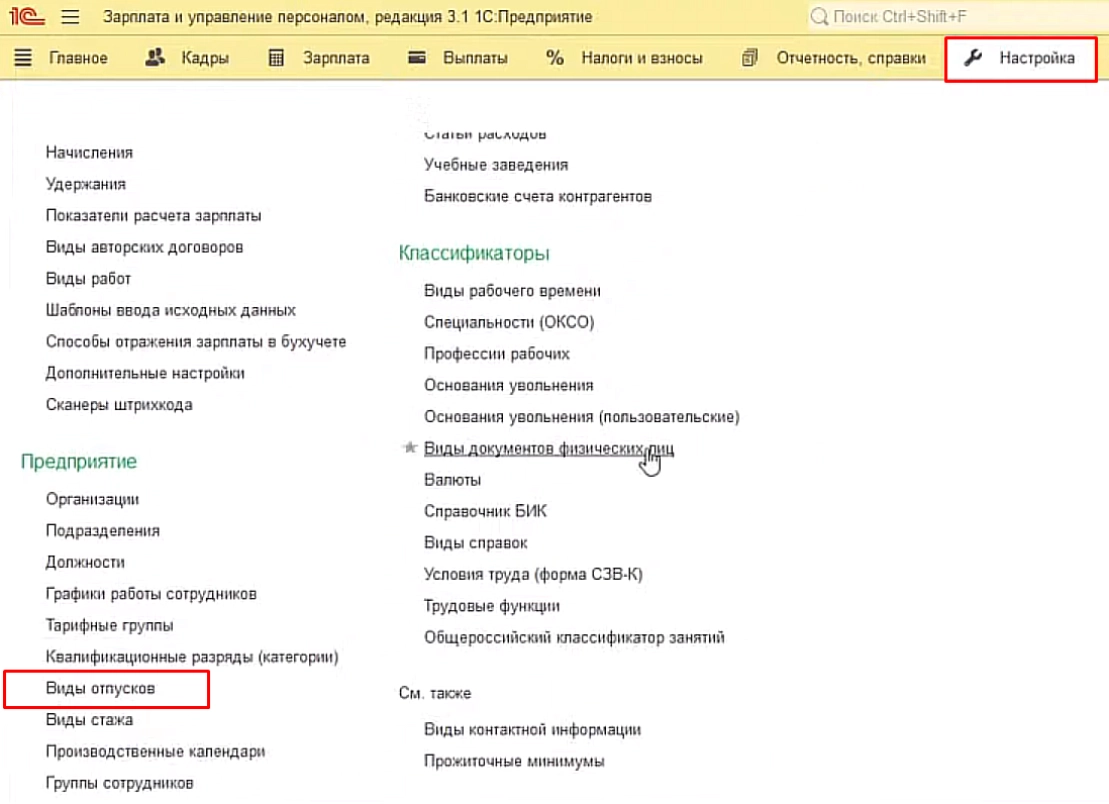
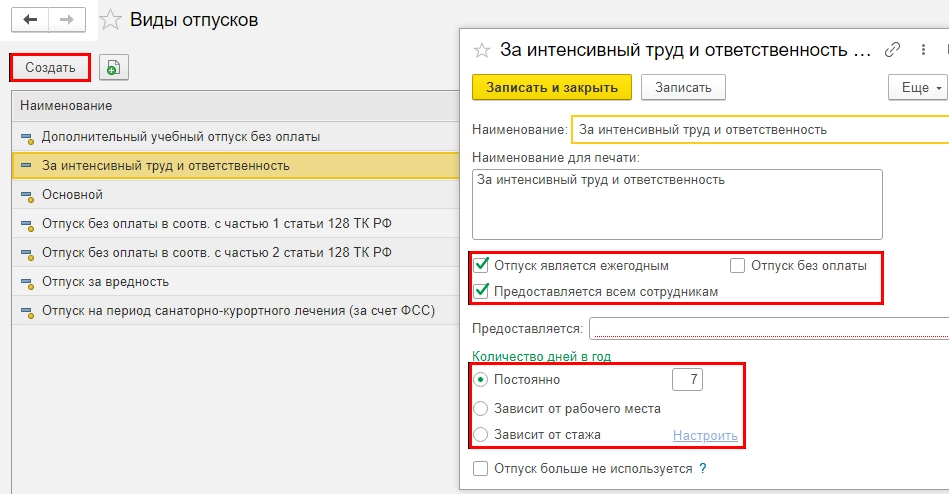
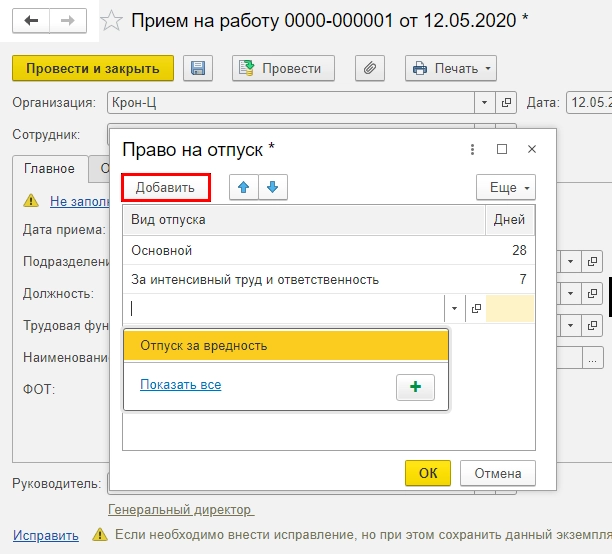
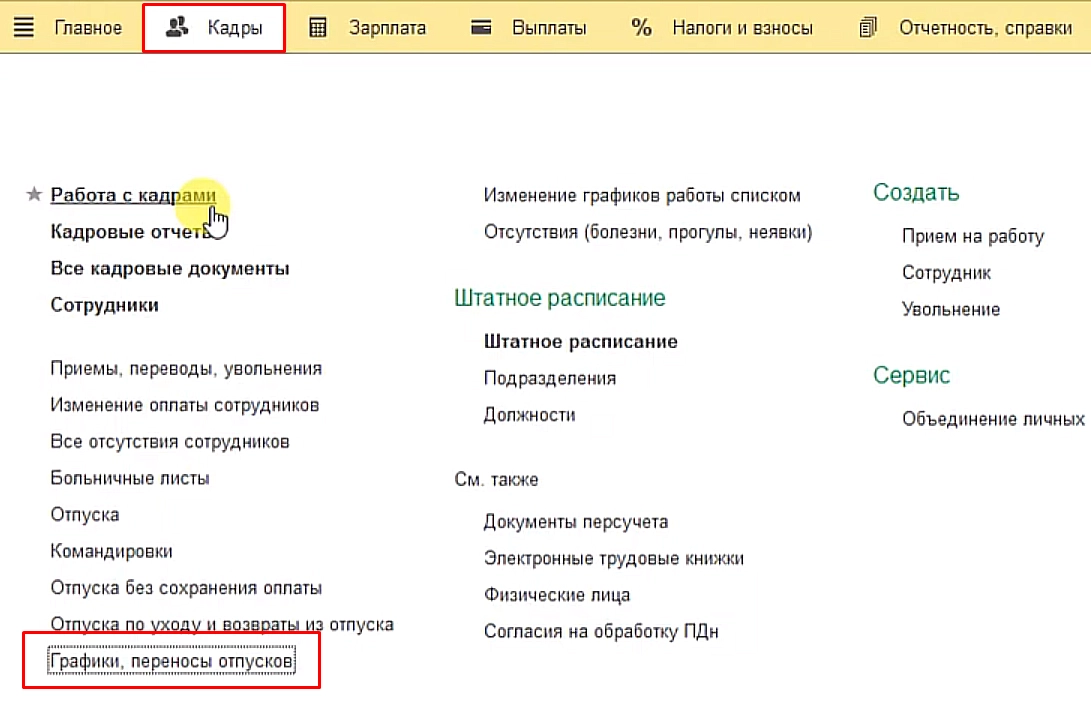
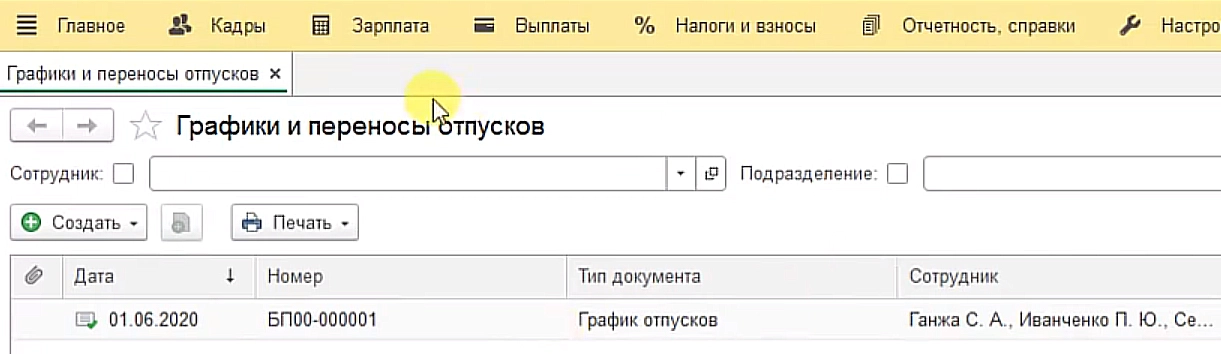



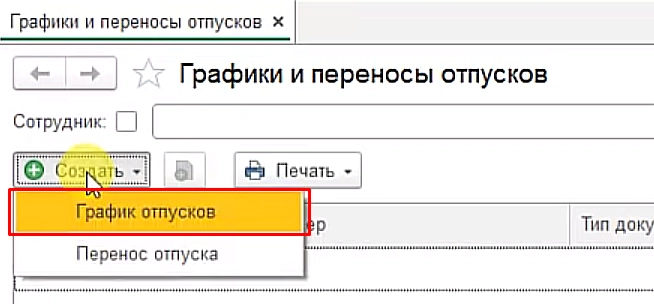
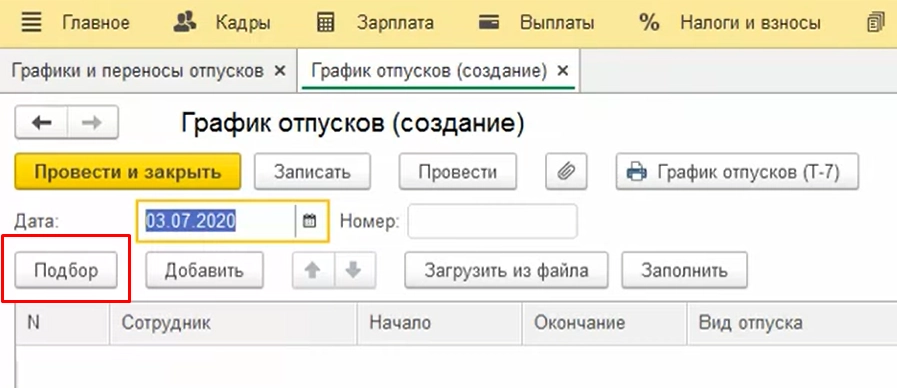
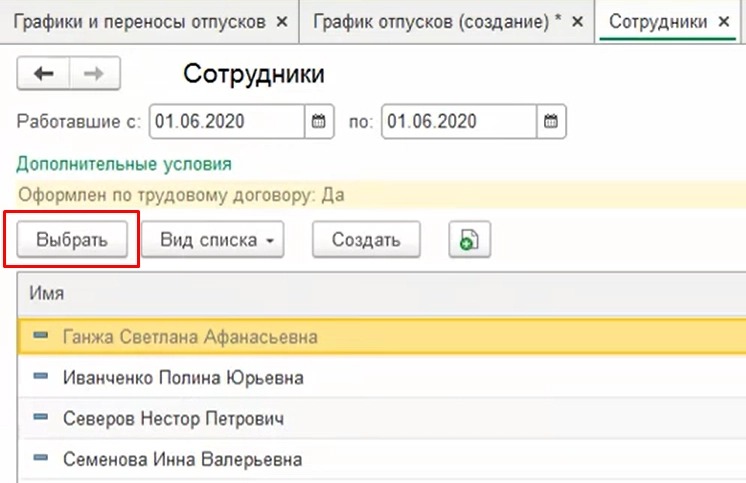
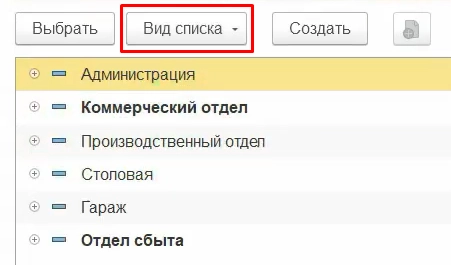
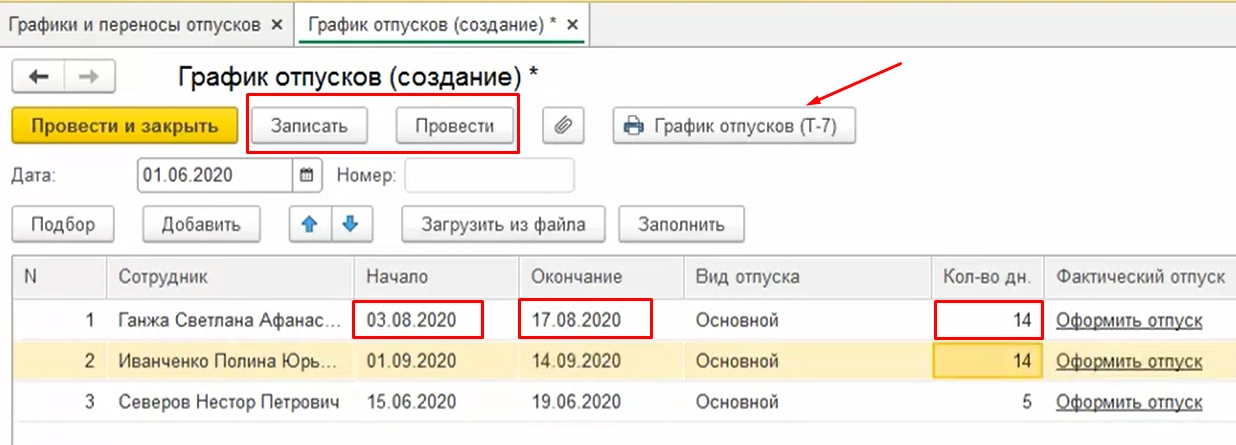
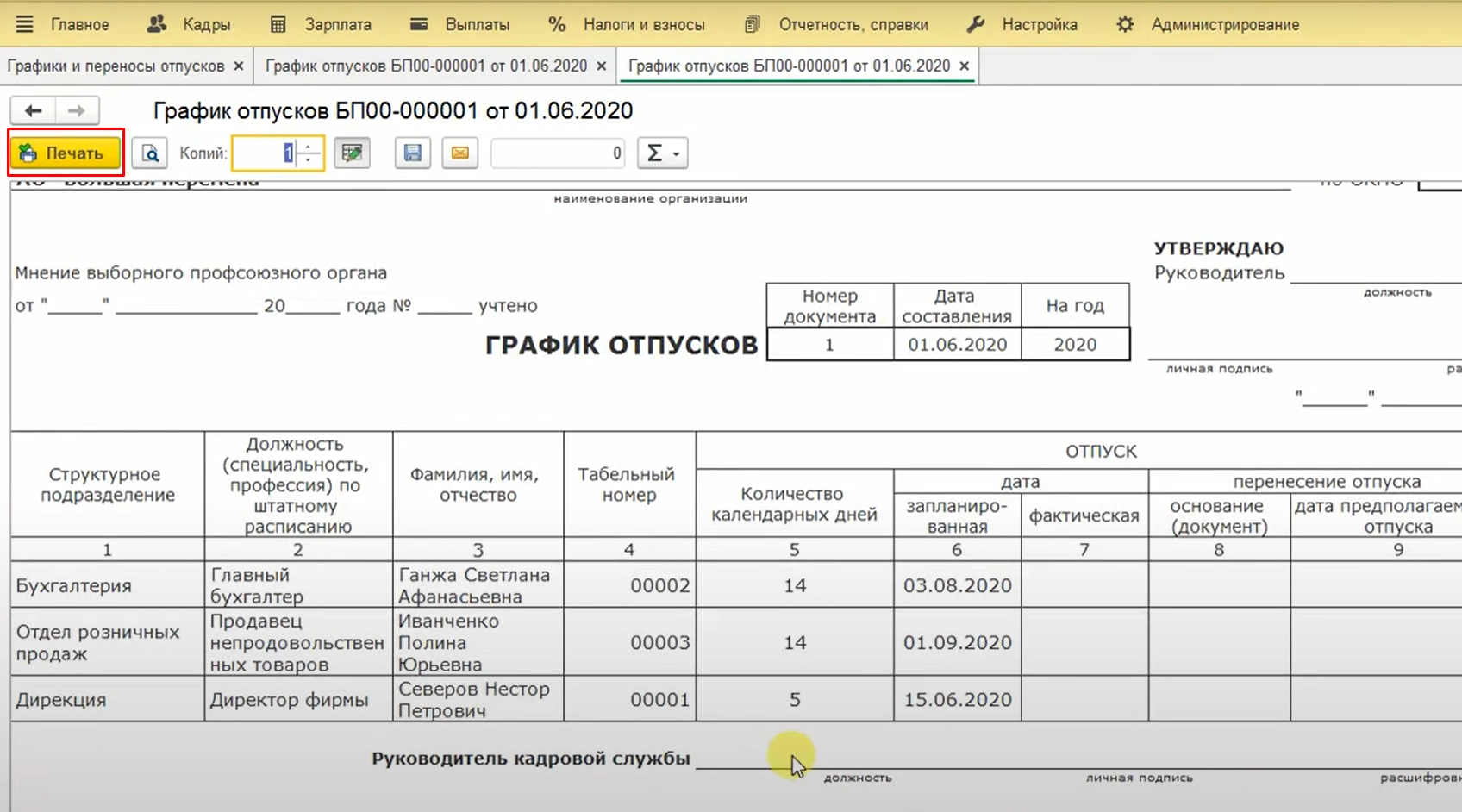
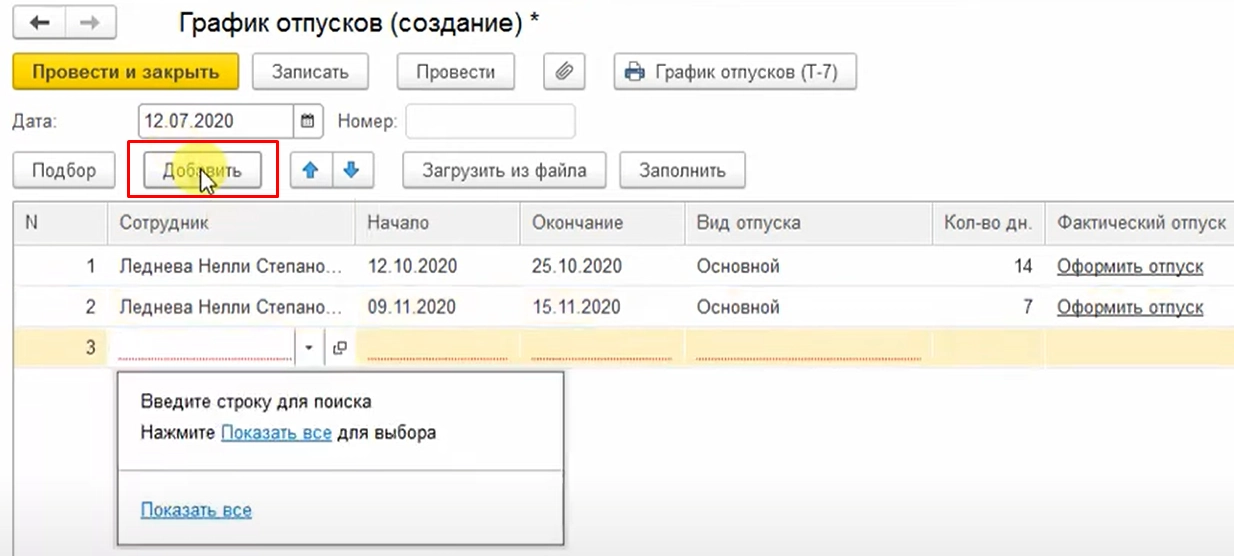
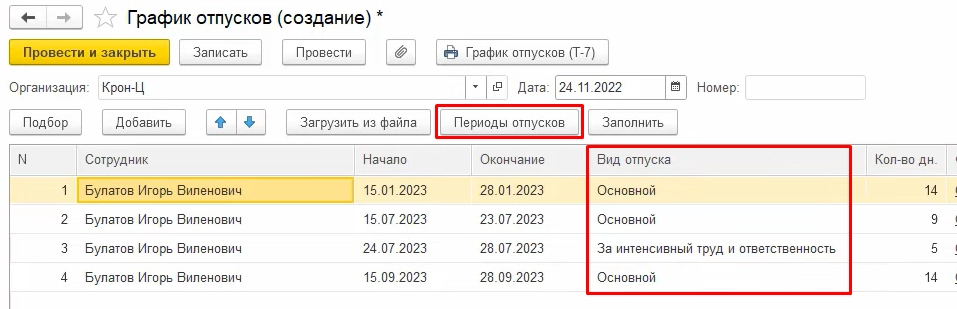
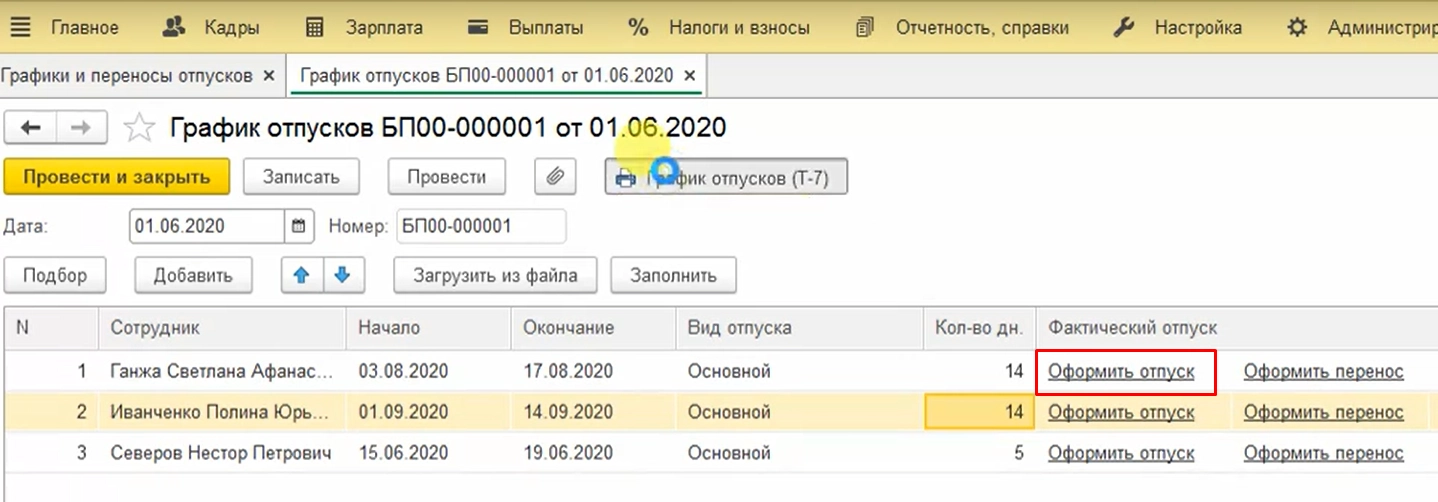
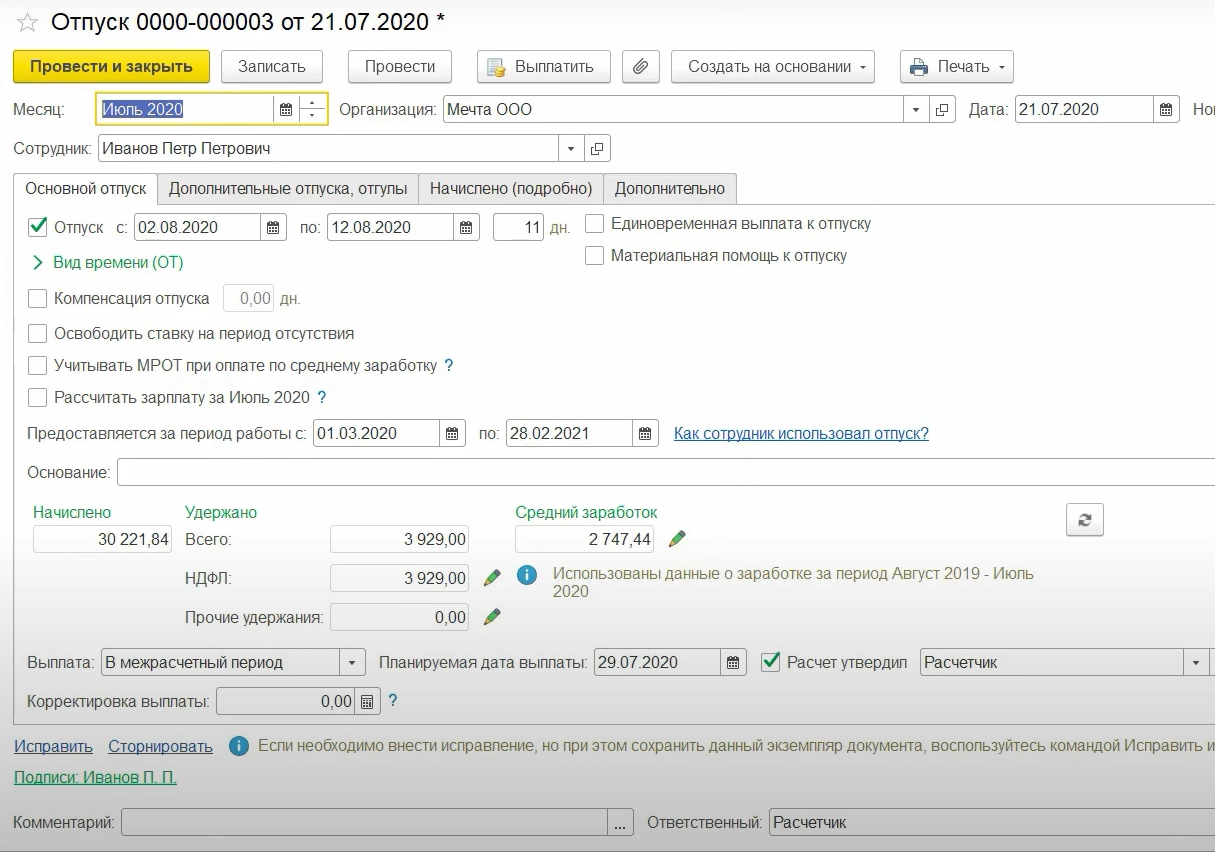
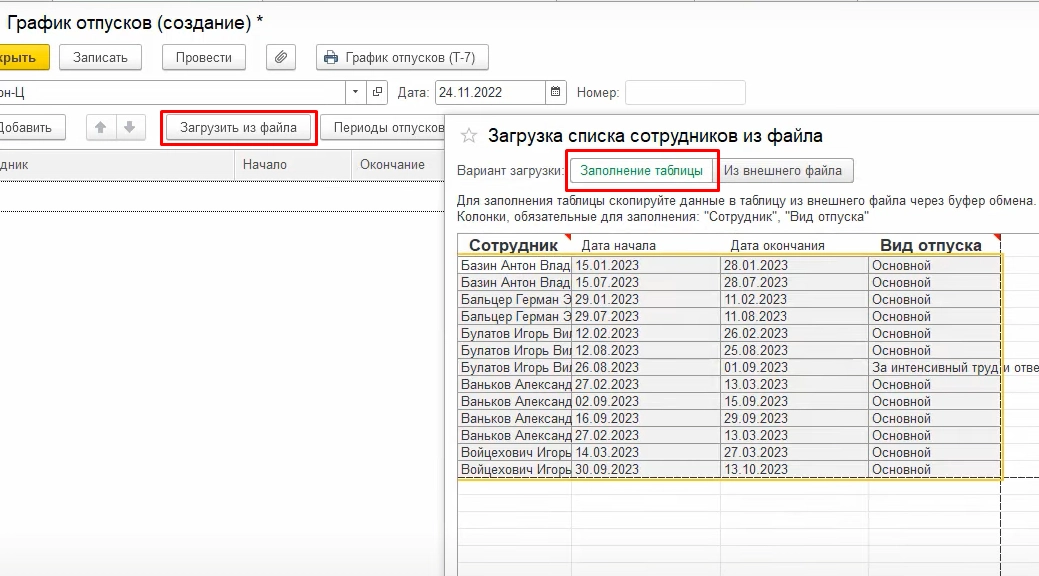
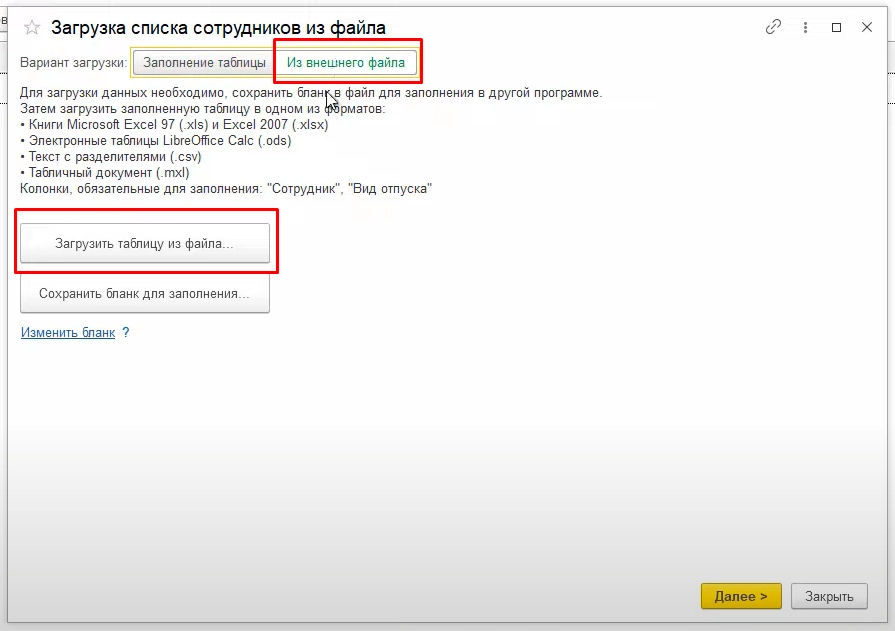
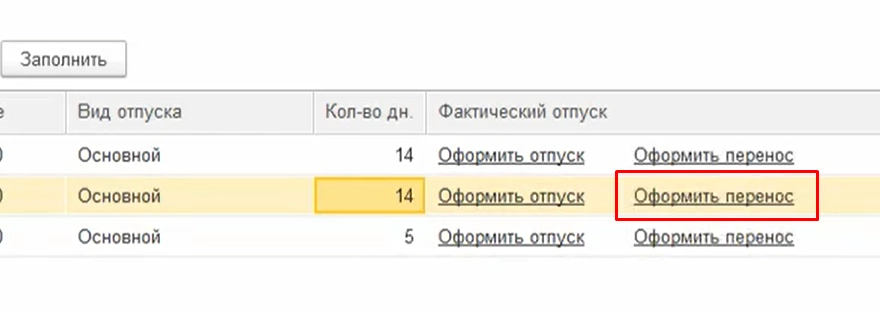
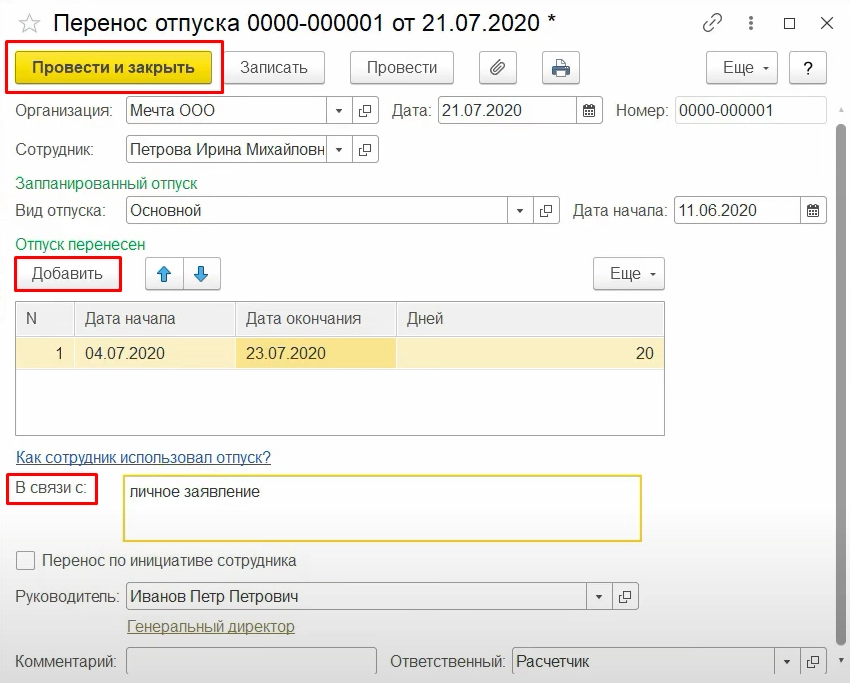



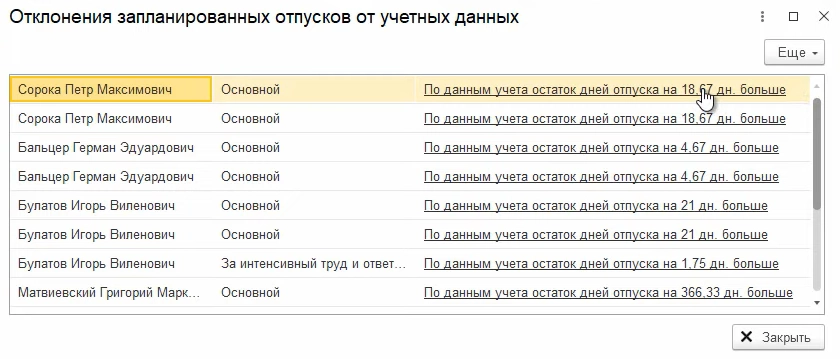
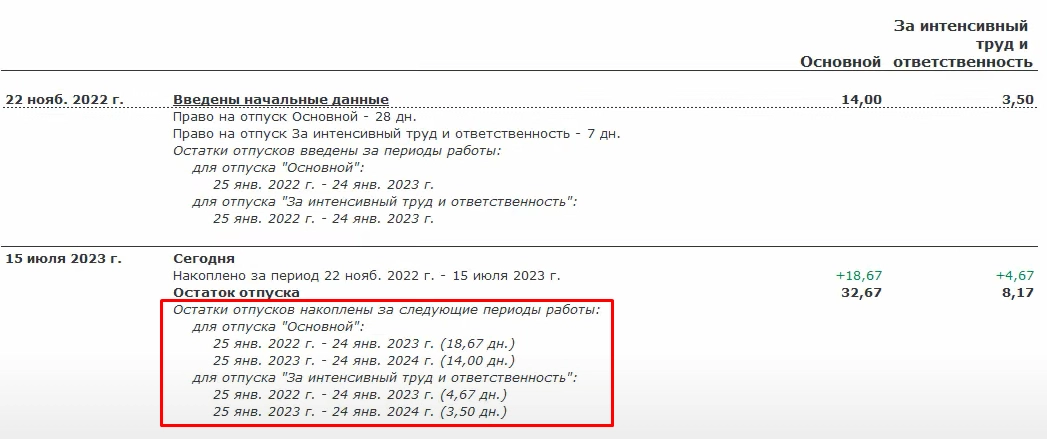








Добрый день! А если программу установили уже в начале года, нужно ли создавать график в 1С ЗУПе или можно оформлять отпуска без графика?
Здравствуйте! Отсутствие графика отпусков является административным правонарушением, за совершение которого предусмотрена ответственность (ст. 5.27 КоАП РФ). График отпусков на 2023 год должен был быть составлен до 17.12.2022 года. Он может быть сделан как в бумажном, так и в электронном виде.
То есть не обязательно переносить документ в 1С:Зарплата и управление персоналом. Однако, для автоматизации некоторых расчетов и работы в системе лучше это сделать.
Здравствуйте. Можно сортировку в печатной форме графика сделать не по фамилии сотрудников, а по дате отпусков?
Здравствуйте! График отпусков в 1С:Зарплата и управление персоналом формируется в соответствии со структурой утвержденной типовой формы Т-7. То есть в нем невозможно перенастроить сортировку.
Однако, вы можете создать в системе свой вариант отчета Т-7. Для этого:
— перейдите в «Еще» — «Прочее» — «Изменить вариант отчета»;
— в структуре поменяйте местами блоки «Сотрудник» и «Дата начала», перетянув их мышкой;
— сохраните свой вариант отчета.
В дальнейшем выводите на печать созданный вариант графика.